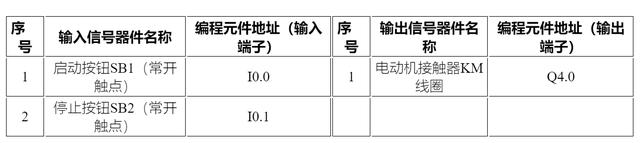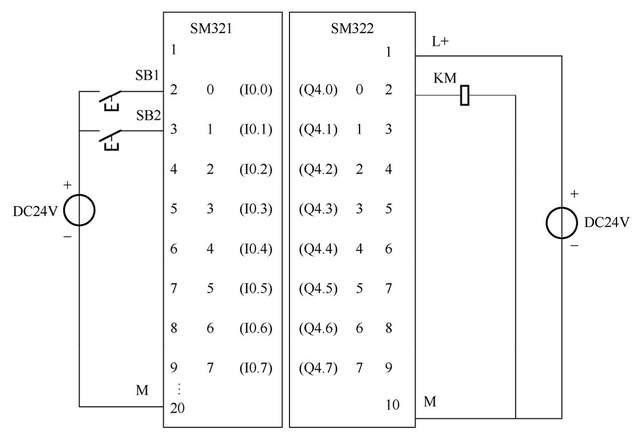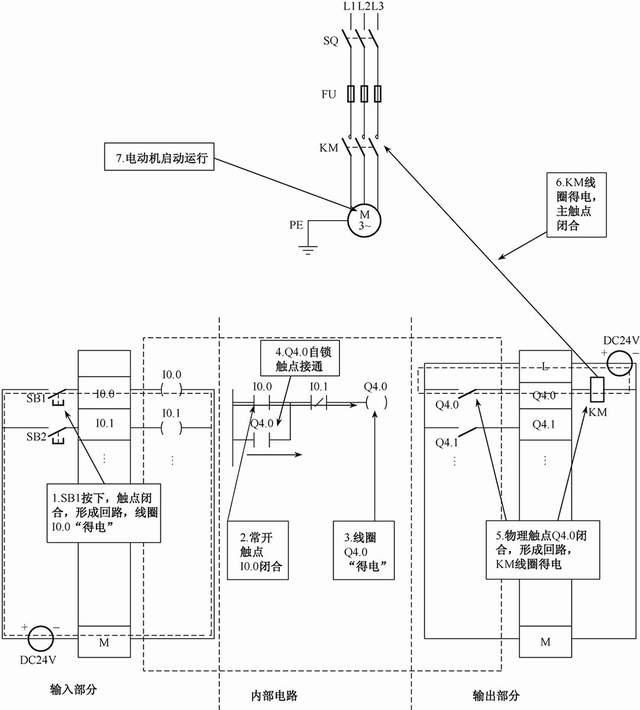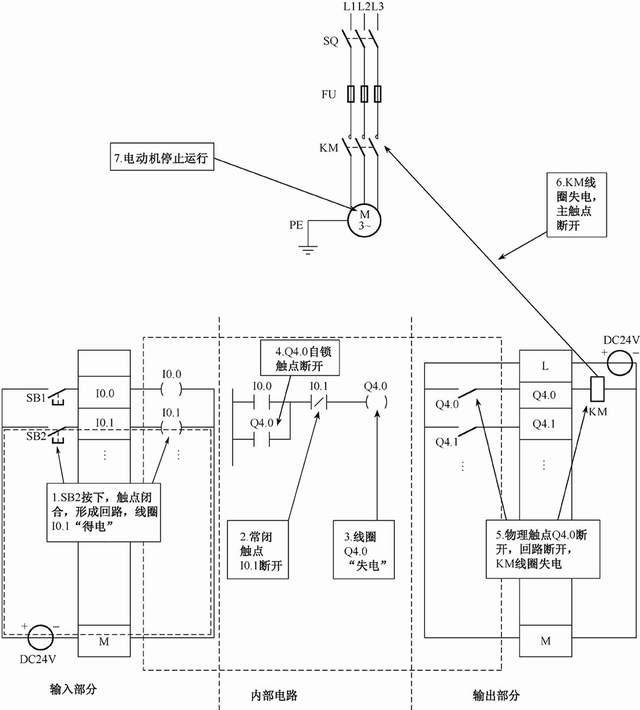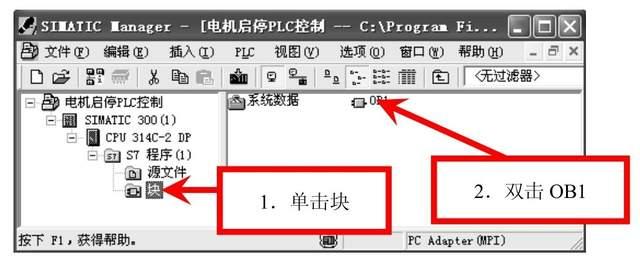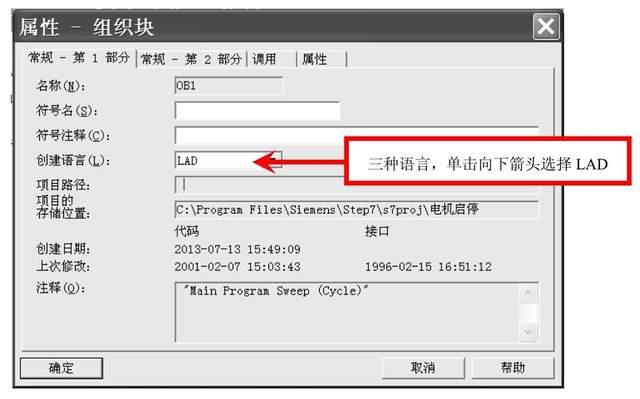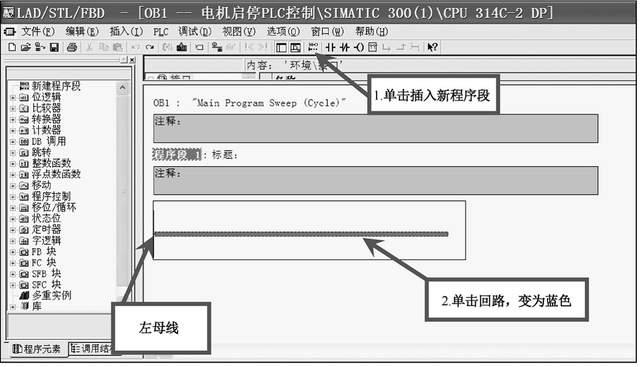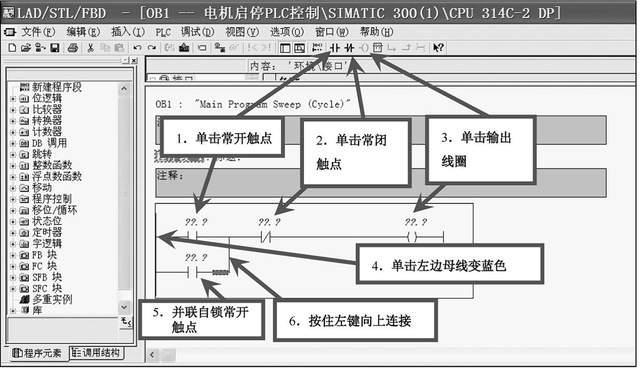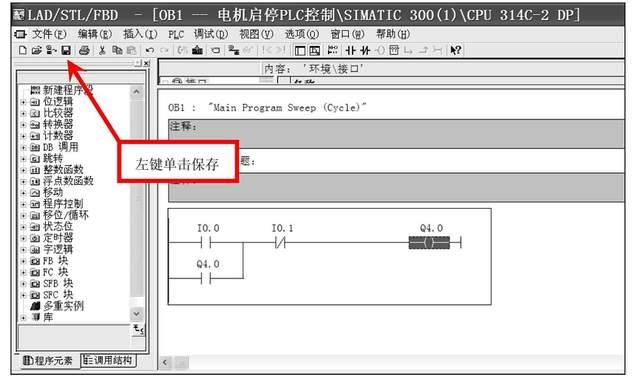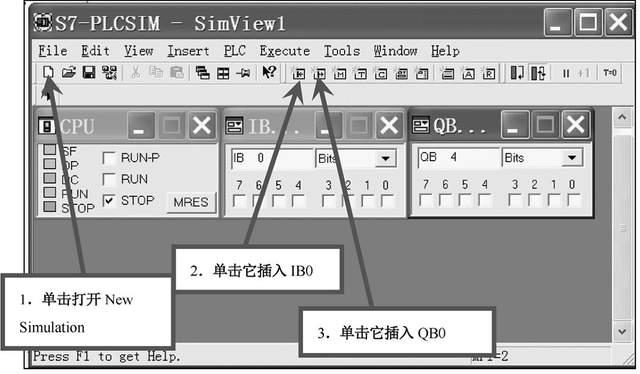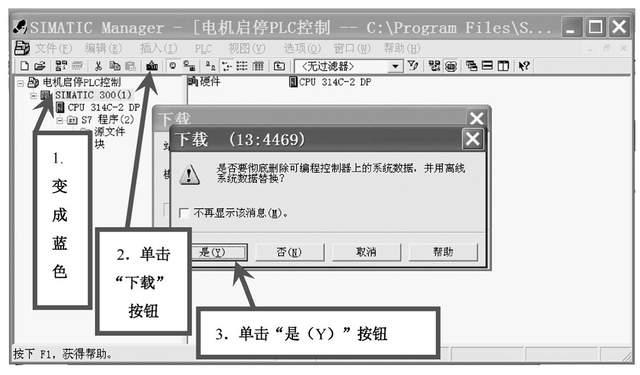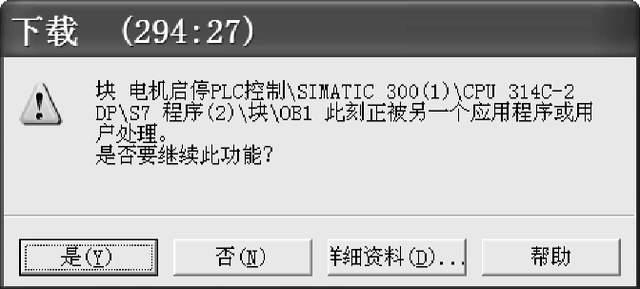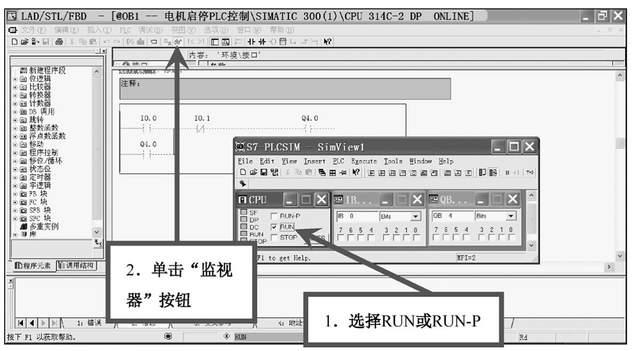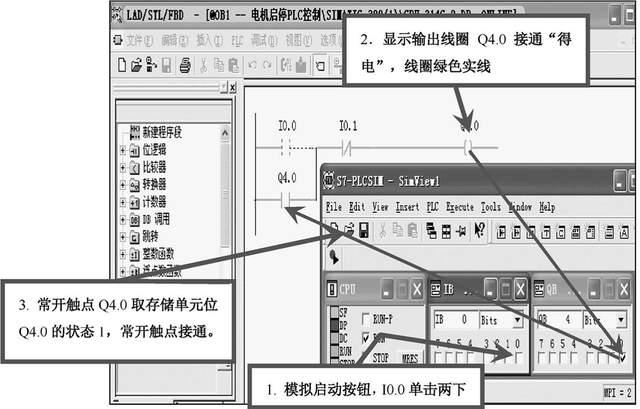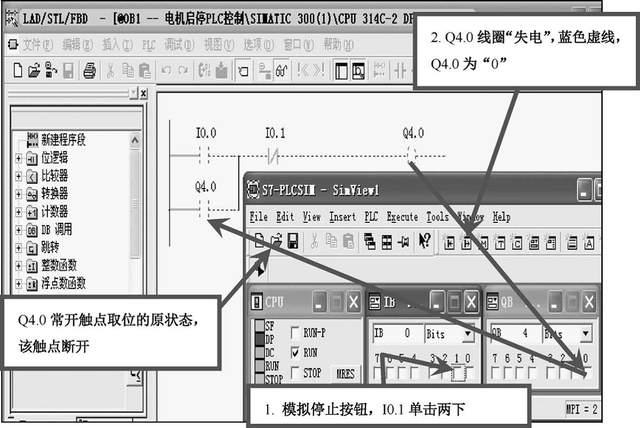电动机启停PLC控制,详细介绍,强烈建议收藏学习
|
用心熟读上一篇文章(见主页)中关于电动机启停控制要求,找出输入和输出信号器件,输入信号器件一般是 各种控制按钮、行程开关、传感器、保护器件等。 输出信号器件一般是各种信号灯、指示灯、接触器线圈、电磁阀线圈和继电器线圈等。 步骤1.输入\输出信号器件分析输入:启动按钮SB1、停止按钮SB2 输出:电动机接触器KM线圈 步骤2.硬件组态根据实际使用的PLC配置情况进行硬件组态。 1.双击SIMATIC Manager,取消STEP 7向导。选择新建项目,名称设为“电动机启停PLC控制”,见图5-19。然后单击“确定”按钮,出现新建项目名称对话框。
图5-19 新建项目 2.在项目名称“电动机启停PLC控制”的上面右键单击,出现下拉菜单,选择“插入对象”,出现下拉菜单,单击“SIMATIC 300”站点。 3.双击“SIMATIC 300”站点,双击“硬件”,选择右侧的“SIMATIC 300”,选择“RACK-300”,双击选择“Rail”。 4.鼠标左键在1号插槽上单击,使其变为蓝色,1号插槽中放电源模板,实际中使用哪一块电源模板,硬件组态中就选择哪块电源模板。本书中选用的PLC电源模板是PS 307 5A,所以双击“PS 307 5A”来选择。 5.2号插槽选择CPU模板。根据实际使用的模板选择,本书中选用的模板是CPU314C-2DP(V2.6版本),所以在该模板上双击即可。 6.3号插槽用于扩展,现在不使用,空着。用鼠标左键单击4号插槽,4号插槽可以选择信号模板,根据实际使用模板选择,本书使用的输入模板是SM321 DI16*DC24V,在右边配置中找到它,在该模板上双击即可。 7.鼠标左键单击5号插槽,插槽处变成蓝色,5号插槽可以选择信号模板,根据实际使用模板选择,本书使用的是输出模板SM322 DO16*DC24V/0.5A,在右边配置中找到它,在该模板上双击即可。 8.保存并且编译,然后选择确定。 步骤3.I/O地址分配I/O地址分配如表5-1所示。 表5-1 输入/输出地址分配表
步骤4.接线图输入模板SM321和输出模板SM322前连接器的接线端子共20针,编号从1到20。SM322只画出编号从1到10。电动机启停控制接线图如图5-20所示。
图5-20 启停PLC控制接线图 步骤5.编写启停控制程序当启动按钮SB1按下,SB1常开触点闭合→形成回路→对应的输入继电器的线圈I0.0“得电”→输入继电器存储单元位是“1”→梯形图常开触点I0.0接通→输出继电器线圈Q4.0“得电”→Q4.0常开物理触点闭合→输出电源和接触器KM线圈形成闭合回路→接触器KM线圈 得电→电动机主触点闭合→电动机启动。如图5-21所示。
图5-21 电动机启动 当停止按钮SB2按下,SB2常开触点接通→形成回路→对应输入继电器的线圈I0.1“得电”→输入继电器的存储单元位是“1”→梯形图常闭触点I0.1断开→输出继电器线圈Q4.0“失电”→Q4.0常开物理触点断开→断开了输出电源和接触器KM线圈形成的回路→接触器KM线圈失电→电动机主触点断开→电动机停止。如图5-22所示。
图5-22 电动机停止 下面将通过STEP 7软件来完成输入程序: 1.在SIMATIC Manager管理器界面中,单击“块”(见图5-23),然后双击“OB1”。
图5-23 选择OB1 2.在“属性—组织块”窗口中单击“创建语言”并选择“LAD”,即使用梯形图语言来编程,如图5-24所示。单击“确定”按钮后出现程序编辑器对话框。
图5-24 组织块OB1 3.程序编辑器对话框如图5-25所示。
图5-25 编辑程序界面 4.用梯形图语言来输入程序,梯形图按从左到右、自上而下的顺序排列。每一逻辑行起始于左母线,在工具栏上单击常开触点、单击常闭触点、单击输出线圈,并联自锁触点,具体步骤按照图5-26上所标明的顺序。
图5-26 输入梯形图 5.用键盘在梯形图问号处输入编程元件地址,不分大小写,输完后按Enter键来确定。最后在工具栏单击保存。如图5-27所示。
步骤6.用S7-PLCSIM和程序状态监控调试程序1.S7-PLCSIM仿真器SIMATIC站点下载(包括程序块、系统数据中的硬件组态和网络组态信息),具体如下: (1)在SIMATIC Manager界面,将鼠标移动至蝴蝶模样的按钮上,系统会显示“打开/关闭仿真器”,单击打开仿真器,单击白色按钮“New Simulation”,出现CPU,因为要下载,所以在STOP或者RUN-P左边白色小方框打勾,本次选择STOP,插入IB0,插入QB0,将其改为QB4。按回车确定。如图5-28所示。
图5-28 新建仿真器界面 (2)单击“SIMATIC 300(1)”站点使其变成蓝色,单击“下载”按钮,弹出的对话框提 示“是否要彻底删除可编程控制器上的系统数据,并用离线系统数据替换?”单击“是(Y)”按钮,如图5-29所示。
图5-29 下载 (3)系统弹出对话框提示“是否要继续此功能?”左键单击“是(Y)”按钮,如图5-30所示。
图5-30 下载 (4)系统弹出对话框提示“块‘OB1’已经存在!是否要将其覆盖?”单击“是(Y)”按钮,如图5-31所示。
图5-31 下载 2.PLCSIM运行与打开监视器进行监控 在仿真器对话框中,将仿真器的STOP模式切到RUN模式。 在程序状态对话框中,单击“监视器(开/关)”按钮打开监视器,蓝色虚线代表断开,绿色实线代表接通。如图5-32所示。
图5-32 仿真调试 (1)调试电动机启动运行。用鼠标左键模拟启动按钮SB1按下,在仿真器I0.0小方框上单击两下(单击一下I0.0小方框,出现“√”,表示I0.0为“1”;再单击一下I0.0小方框,“√”消失,表示I0.0为“0”)。单击两下使得I0.0状态变化为“0”→“1”→“0”,是用鼠标模拟按钮按下再释放过程,电动机启停程序执行后,仿真器Q4.0显示“√”,即Q4.0为“1”,表示Q4.0有输出,电动机启动运行。如图5-33所示。
图5-33 调试电动机启动 (2)调试停止电动机运行。用鼠标左键模拟停止按钮SB2按下,在仿真器I0.0小方框上单击两下(单击一下I0.1小方框,出现“√”,表示I0.1为“1”;再单击一下I0.1小方框,“√”消失,表示I0.1为“0”)。单击两下使得I0.1状态变化为“0”→“1”→“0”,电动机启停程序执行后,仿真器Q4.0的“√”消失,即Q4.0为“0”,表示Q4.0无输出,电动机停止。如图5-34所示。
图5-34 调试停止电动机运行 满足上述情况,说明仿真调试成功,进入联机调试。如果不满足上述情况,检查原因,修改程序重新调试,直到仿真调试成功。 另外,如果需要将模拟调试过程录制下来,在开始调试时,单击记录与回放按钮 ,然后单击录制按钮 ,即可开始对调试过程进行录制。 录制结束,单击“停止”,再单击“保存”,给录制的文件命名为***.txt,播放时选择打开该文件,选择播放,可以看到录制内容。 特别强调,如果遇到指令问题,按下F1可以获得帮助。 步骤7.联机调试1.全部断电情况下,根据电动机启停PLC控制接线图正确接线,下载线连接正确。将PLC调为RUN模式。 2.整个系统送电,打开STEP 7软件,将程序输入到编程器中,仿真器要处于关闭状态。注意:在S7-PLCSIM软件打开的情况下,所有下载/监控/上传的操作,都是针对S7-PLCSIM进行的,与真实PLC无关。如果此时想要编程器与真实PLC建立连接,完成程序下载/上传/监控等操作,应先把S7-PLCSIM关闭。 3.在SIMATIC管理器界面中,单击电动机启停PLC控制的“SIMATIC300”站点。单击工具栏的“下载”按钮,可以把整个站点的信息(包括程序块、系统数据中的硬件组态和网络组态信息)下载到CPU中。 4.按下启动按钮SB1,电动机启动运行,按下停止按钮SB2,电动机停止。由此可见在联机调试情况下,程序满足要求,联机调试成功。如果不能满足要求,检查原因,修改程序,重新调试,直到满足要求为止。 |